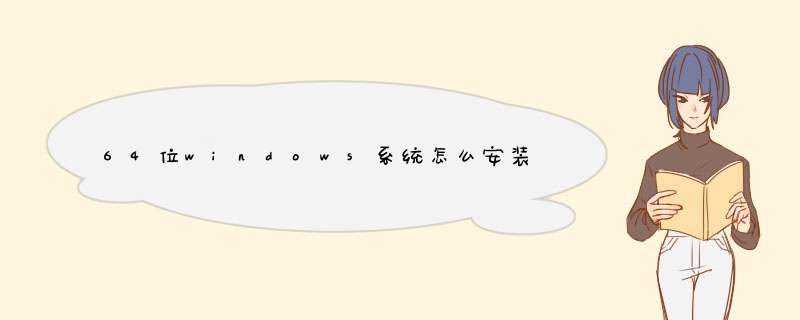
Orca软件
带64位微软 *** 作系统的电脑
方法/步骤
1、AutoCAD 2008安装包 如果是压缩包或镜像文件的话先解压,如果是光盘先把文件都复制到本地硬盘,得到AutoCAD 2008安装包文件夹下的文件;
2、双击打开Orca软件,选择文件→打开,找到你的AutoCAD 2008安装包文件夹下的 acad.msi这个文件(有时acad.msi只显示为acad)点击打开。在左边表栏,点击InstallExecuteSequence项,在右边找到 CheckFor64bitOS和 LaunchConditions这两态侍项。分别在上面点击鼠标右键,选择“删除行”。点击文件-保存-关闭。
3、用记事本打开根目录下的setup.ini 这是安装配置文件,找到
#==================== Platform Requirement
OSMAJVER=5
OSMINVER=0
SPMAJVER=3
PLATFORM=NO_WOW_64_PROCESS
把这一段删除后保存。
4、选择acad.msi或setup.exe这个文件右键选择属性→乱知兼容性→以兼容模式运行帆陪吵→确定
5、双击acad.msi或setup.exe就可以正常安装了,选择安装位置时最好在Program Files (x86)的文件夹下,其他与在32位系统下同样安装即可。
CAD分为32位和64位的,并且在WIN10系统中都可以安装,下面我告诉大家win10怎么安装32位的cad2010,一起来学习吧。
win10安装32位的cad2010的 方法 一如图将桌面的autocad2010安装包解压到你指定的文件夹
解压后选择“setup”应用程序,如图
此时在d出的对话框中选择”是碧隐“如图
待电脑重新启动后显示如图所示的界面,这时候按照步骤先选择中文,然后选择安装产品,如图
在autocad2010前打勾,然后选择“下一步”,如图
红色方框里分别选择“china”“我接受”然后选择下一扒拆步,如图
再标注位置分别输入序列号和密匙,然后选择下一步,如图
点击安装,如图
在d出的的对话框中选择是,然后软件开始了自动安装,你要做的就是等待了
此时已成功安装完成,你可以在cad的世界畅游了哈
win10安装32位的cad2010的方法二根据自己的系统位数下载相应的cad,32位和64位。
右键解压cad文春慧枣件,双击setup进行安装
点击安装产品,下面根据图片提示一步一步进行
对cad进行配置,等待安装完成
1、我们想要安装32位软件的时候,我们先右键安装程序,首先对其配置设置一下。
2、右键后,我们会看到很多选项,我们向下找到属性选项,点击进去。
3、在属性里面,我们可以看到常规,兼容性,安全,详细信息等设置,我们关注兼容性,点击兼容性选项卡。
4、在兼容性设置里面,我高指宴们看到有一个以兼容性运行这个程序,我们将其前面的框勾选上。
5、然后下面的灰色下拉会变黑,我们可以选择系统,一般都是选择win7,最后我们点击应用,确定就好了。
6、然后我们开始安装软件,在安装的过程中,会戚银有安逗谈装路径的选择,我们一定要安装到C盘下的programfiles(x86)文件夹下,这样就可以在64位系统上安装32位的cad软件了。
欢迎分享,转载请注明来源:内存溢出

 微信扫一扫
微信扫一扫
 支付宝扫一扫
支付宝扫一扫
评论列表(0条)